時間:2023-11-26 來源:互聯網 瀏覽量:
微信總是提醒存儲空間不足怎麼辦,當我們使用微信時,經常會收到存儲空間不足的提示,這是因為微信在我們使用過程中,會產生大量的聊天記錄、圖片、視頻等文件,占用了手機的內存空間。我們又不想刪除這些珍貴的聊天記錄和照片。麵對這個問題,我們應該如何解決呢?在本文中我將為大家介紹一些解決微信存儲空間不足問題的方法,幫助大家輕鬆應對這一困擾。
具體方法:
1.打開手機,在手機桌麵找到微信應用程序圖標,點擊“微信”。
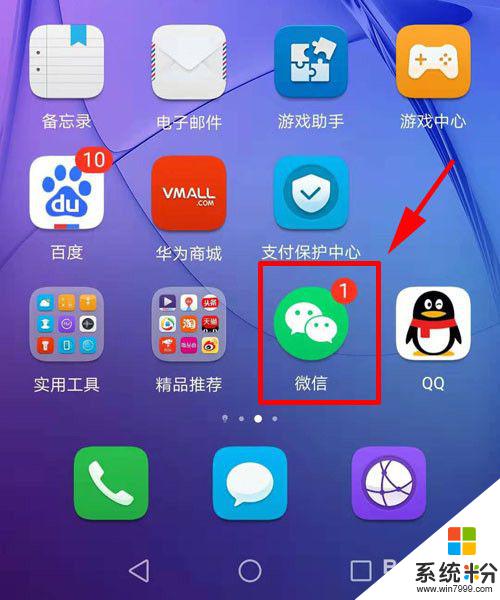
2.打開微信後,點擊界麵右下角“我的”圖標,如下圖所示:
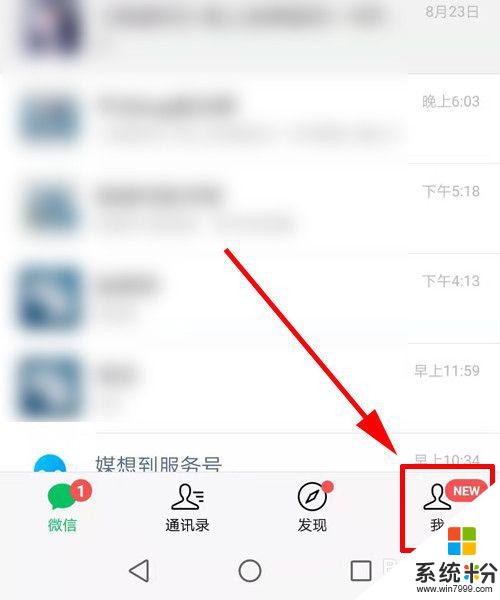
3.進入“我的”界麵,在界麵底部位置,點擊“設置”選項,如下圖所示:
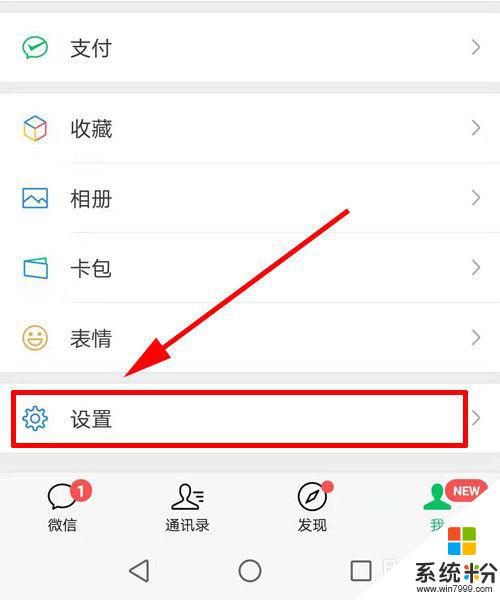
4.進入設置界麵,在界麵中間位置,點擊“通用”選項,如下圖所示:
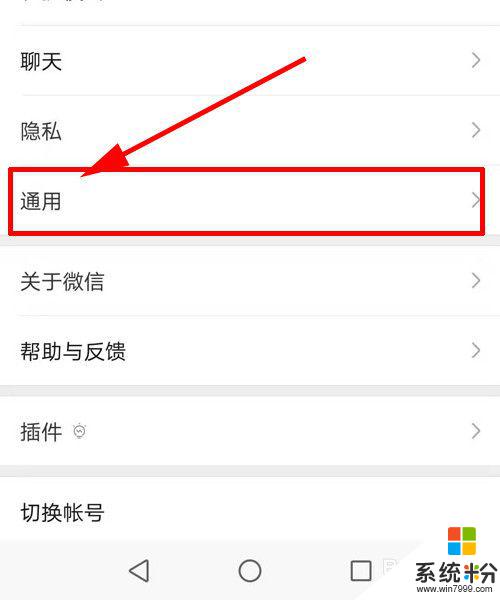
5.進入通用界麵,在界麵底部位置,點擊“微信存儲空間”選項,如下圖所示:
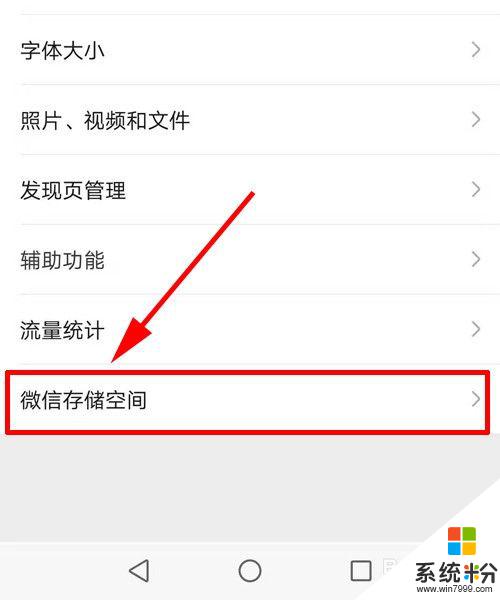
6.進入微信存儲空間界麵,可以看到微信在手機中的占用空間。點擊“管理微信存儲空間”按鈕,如下圖所示:
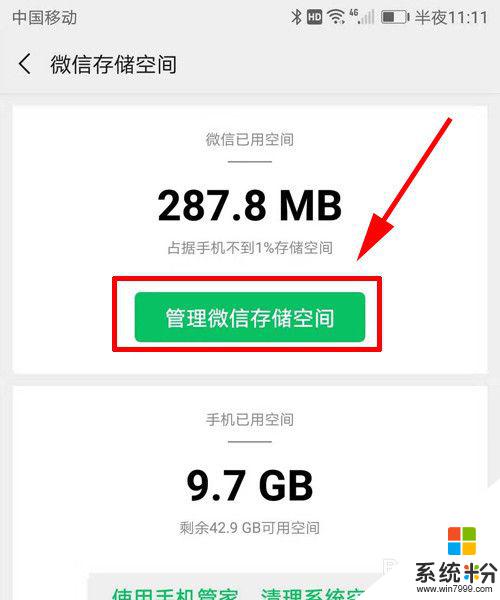
7.在打開的界麵,可以看到微信占用空間的詳細情況。點擊“管理當前微信賬號聊天記錄”按鈕,如下圖所示:
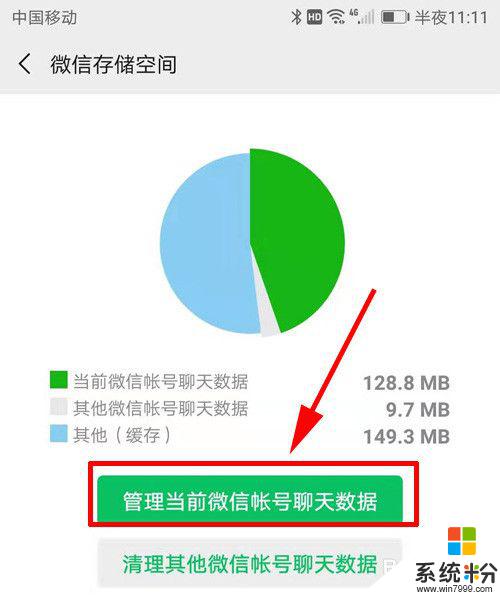
8.在打開的界麵,會顯示出好友、群組各占用的空間大小。可以選擇指定的好友或群組進行清除曆史記錄,也可以點擊全選進行清除所有曆史記錄。選擇好後,點擊右下角的“刪除”按鈕,如下圖所示:
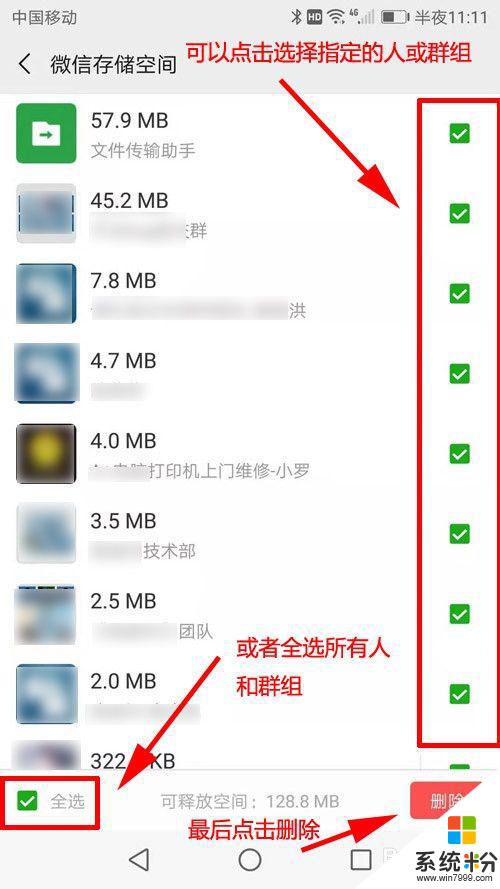
9.在點擊“刪除”按鈕後,會彈出提示信息,點擊“刪除”,完成微信空間的清理,如下圖所示:
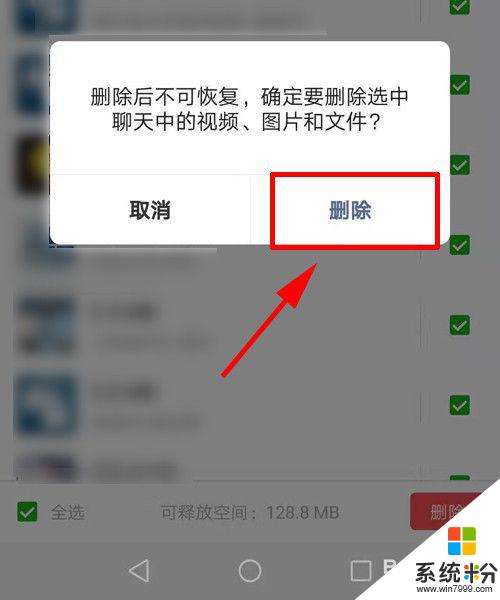
以上就是微信總是提醒存儲空間不足怎麼辦的全部內容,如果您不清楚如何操作,可以參考小編的步驟,希望這些步驟能對您有所幫助。